[talks text=’
前回の記事で作成した独自ドメインのメールアドレスをメールソフトに設定し、パソコンやスマートフォンで送受信できるようにする。Windows10メールとiPhoneメールをもとに解説。
‘]
POP3とIMAPの使い分けについて
一つの端末だけに設定する場合はPOP3、複数の端末で同期する場合はIMAPがおすすめ。
一つの端末だけに設定する場合はPOP3、複数の端末で同期する場合はIMAPがおすすめ。
Windows10メールでの設定方法
- 「メール」を起動する
- 「アカウントの追加」を押す
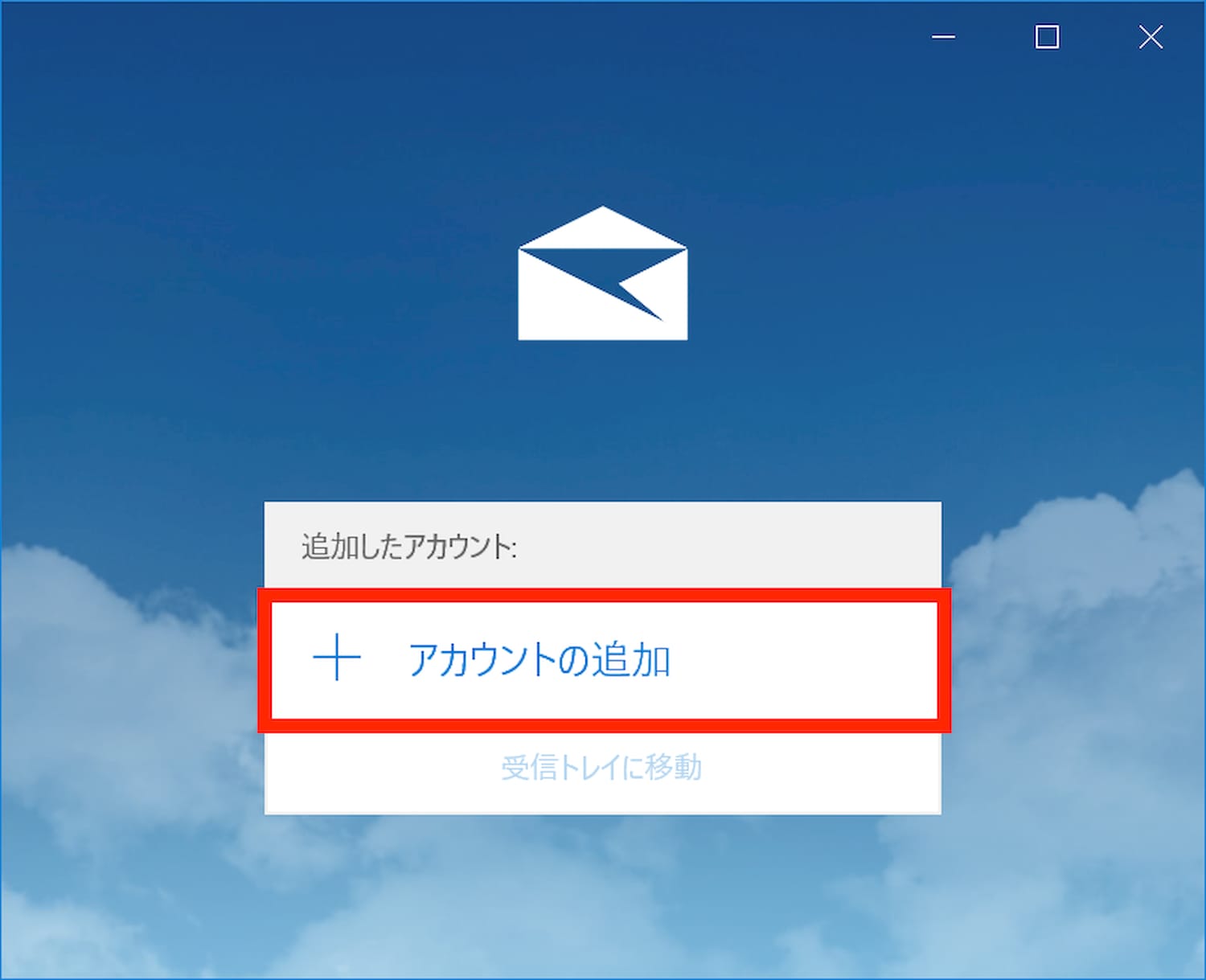
「詳細設定」を押す
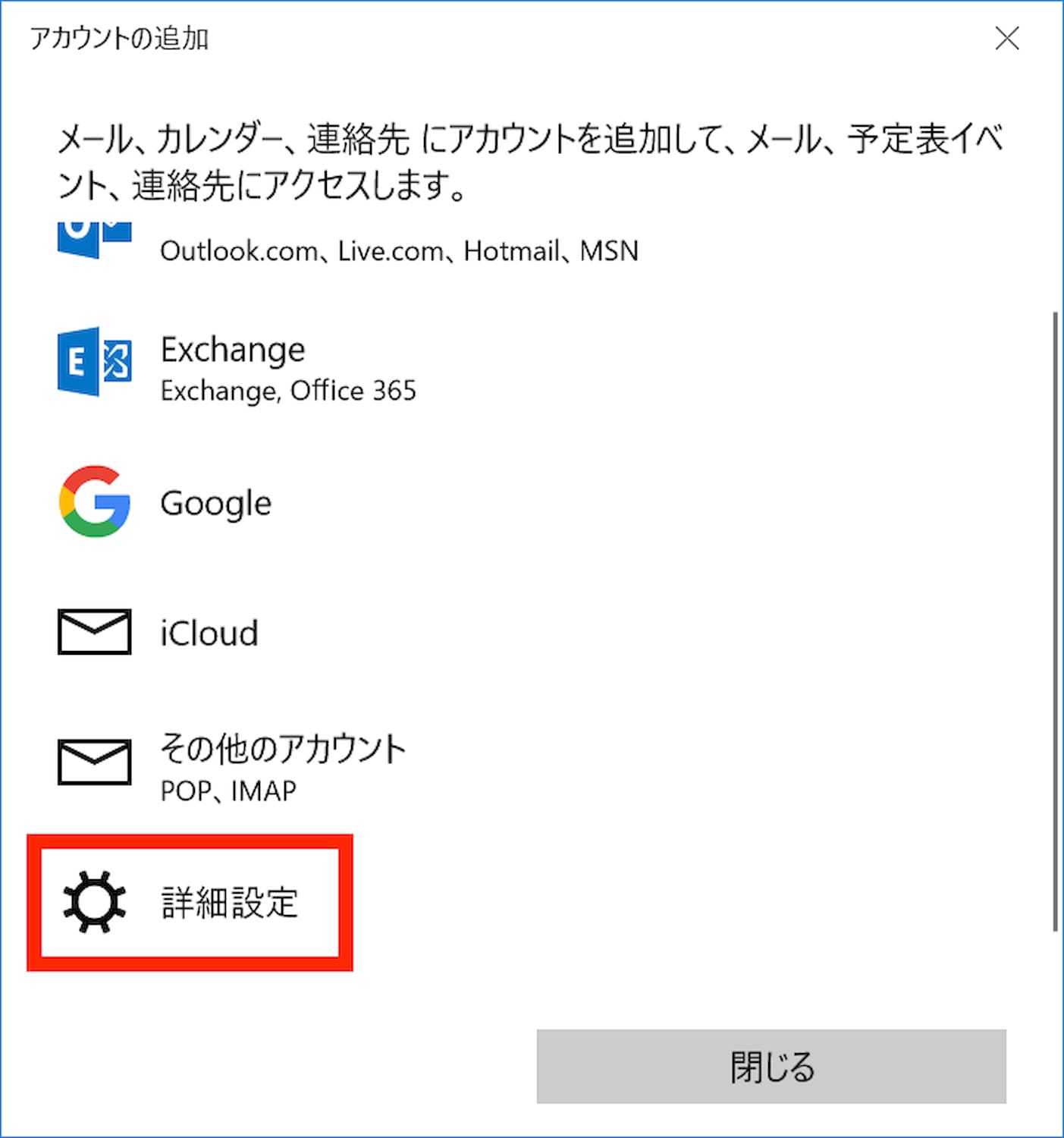
「インターネット メール」を押す
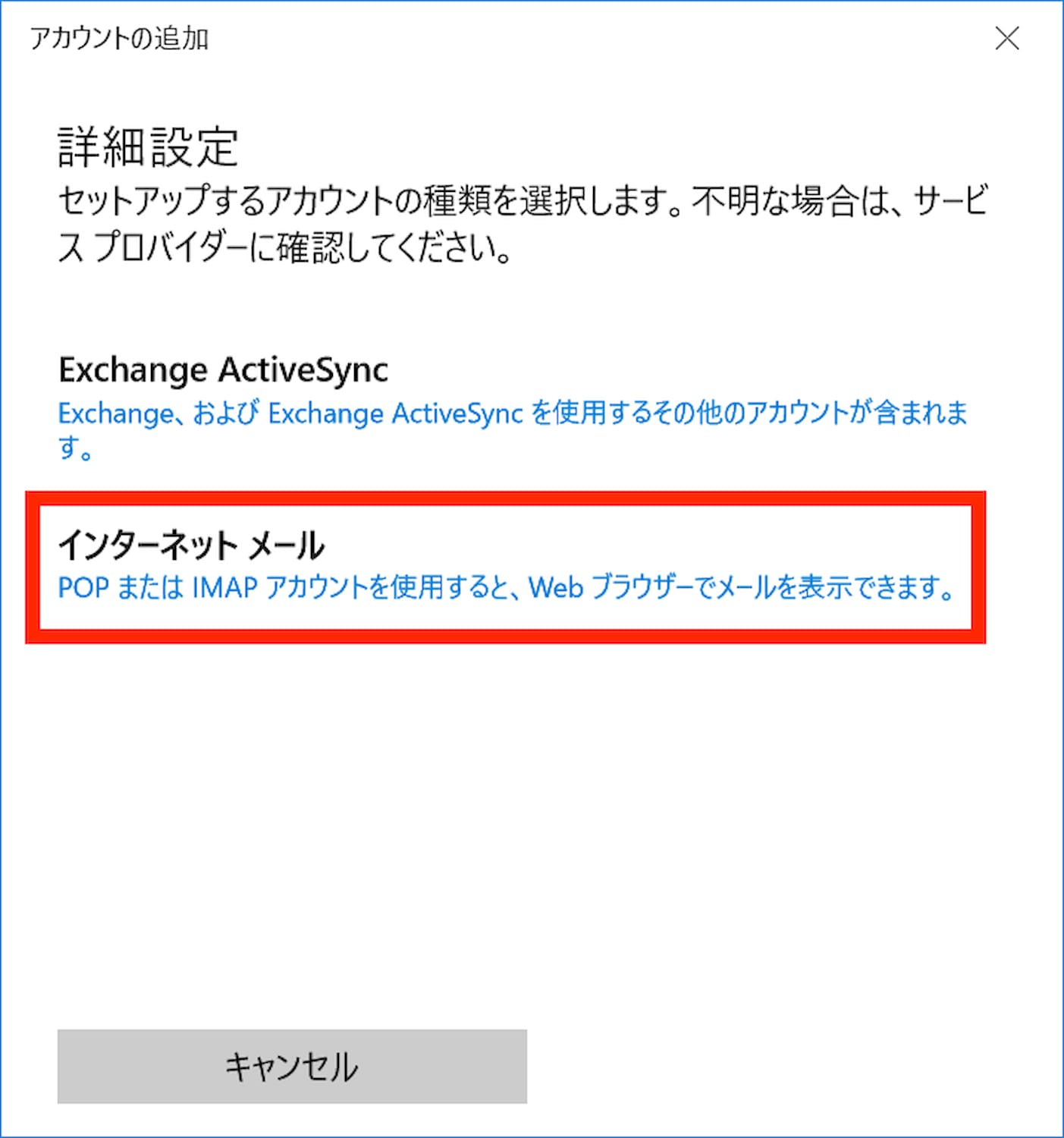
以下の設定情報を入力し、最後に「サインイン」ボタンを押す
設定情報その1
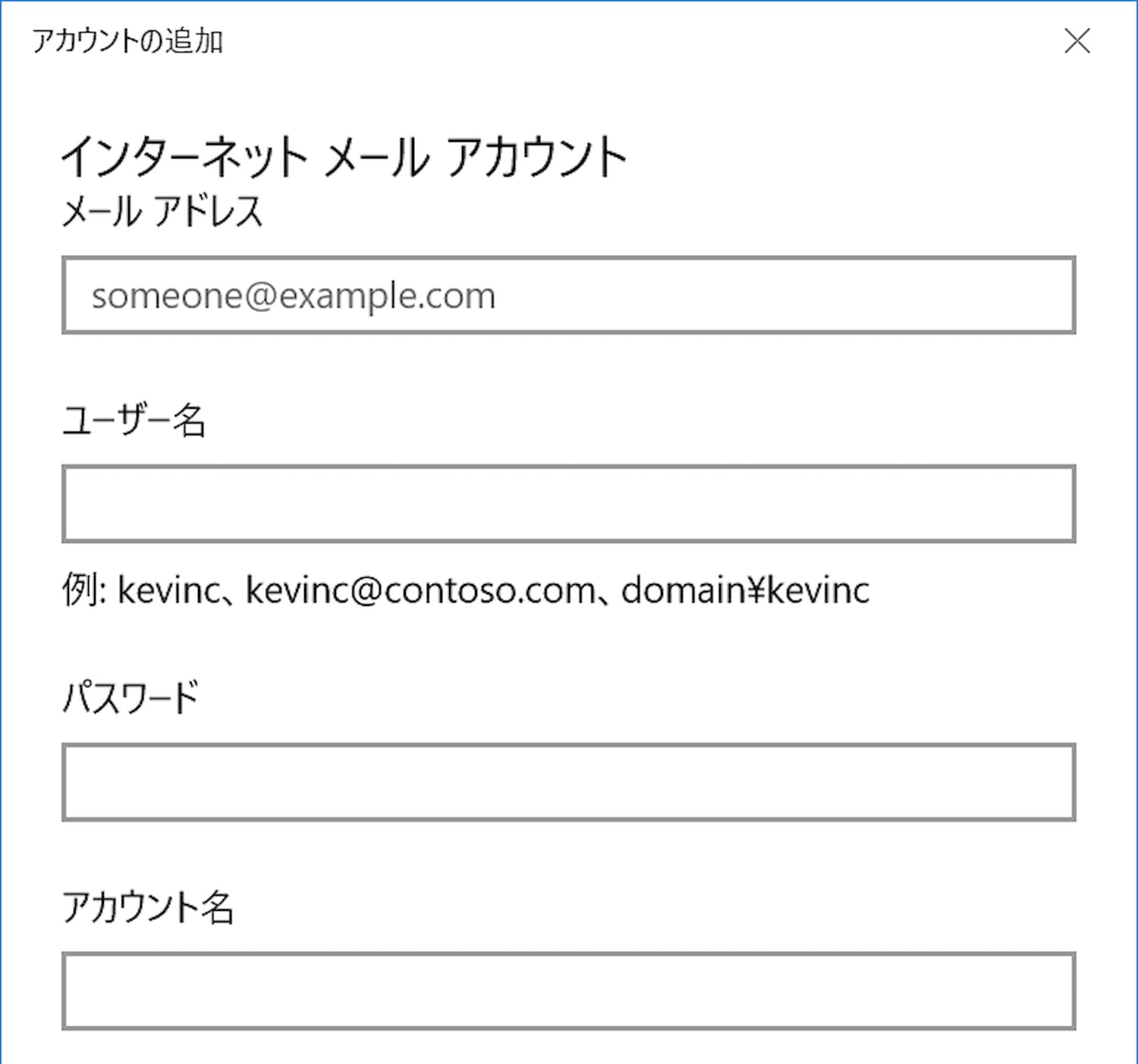
| メールアドレス | メールアドレスを入力 |
|---|---|
| ユーザー名 | メールアドレスを入力 |
| パスワード | メールアドレス作成時に入力したもの |
| アカウント名 | ご自由に |
設定情報その2

| この名前を使用して… | ご自由に(相手先に表示されます) |
|---|---|
| 受信メールサーバー | サーバー会社指定のもの |
| アカウントの種類 | POP3またはIMAP |
| メールの送信サーバー | サーバー会社指定のもの |
設定情報その3
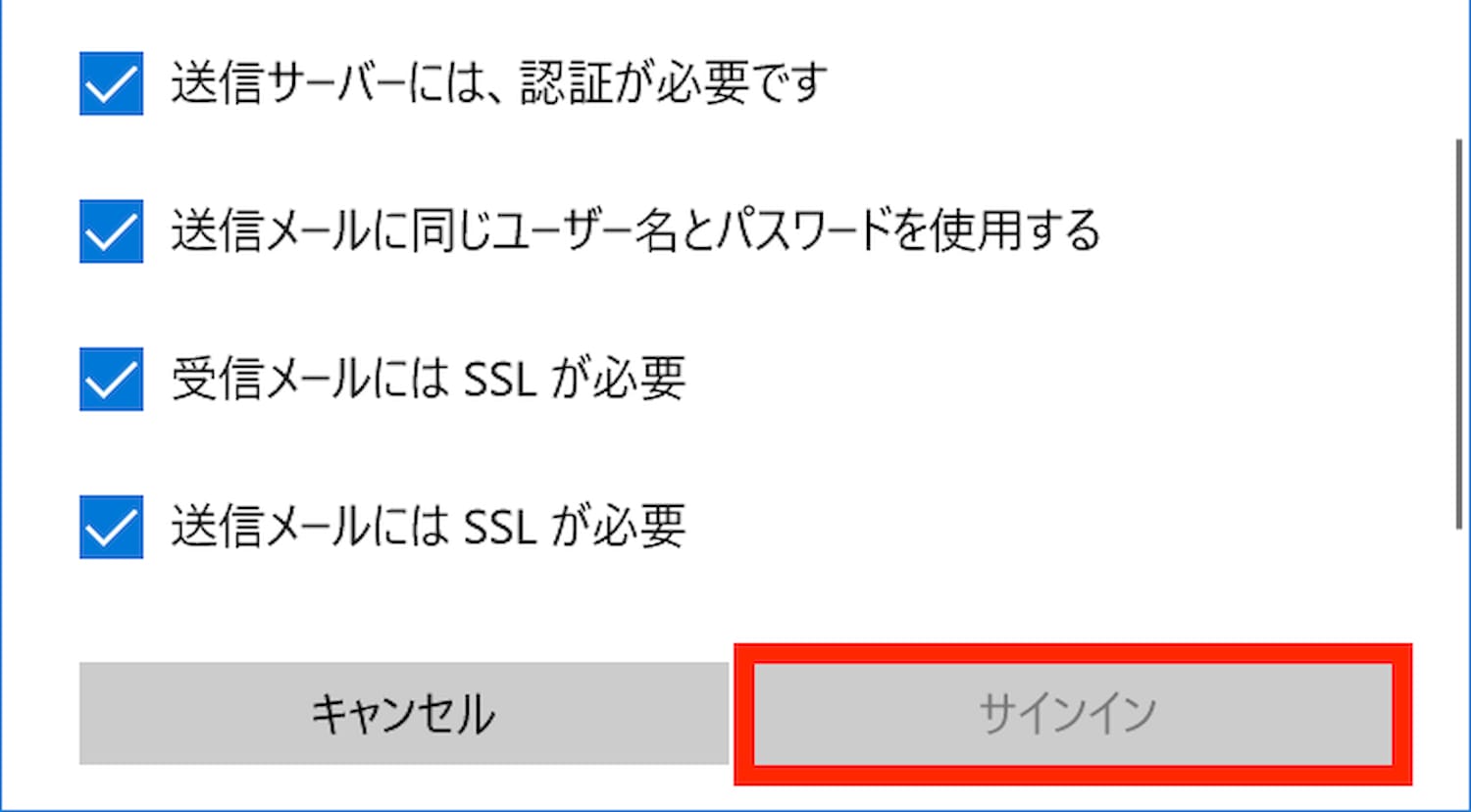
| 送信サーバーには、認証… | チェック入れる |
|---|---|
| 送信メールに同じユーザー… | チェック入れる |
| 受信メールにはSSLが… | チェック入れる |
| 送信メールにはSSLが… | チェック入れる |
6.設定完了
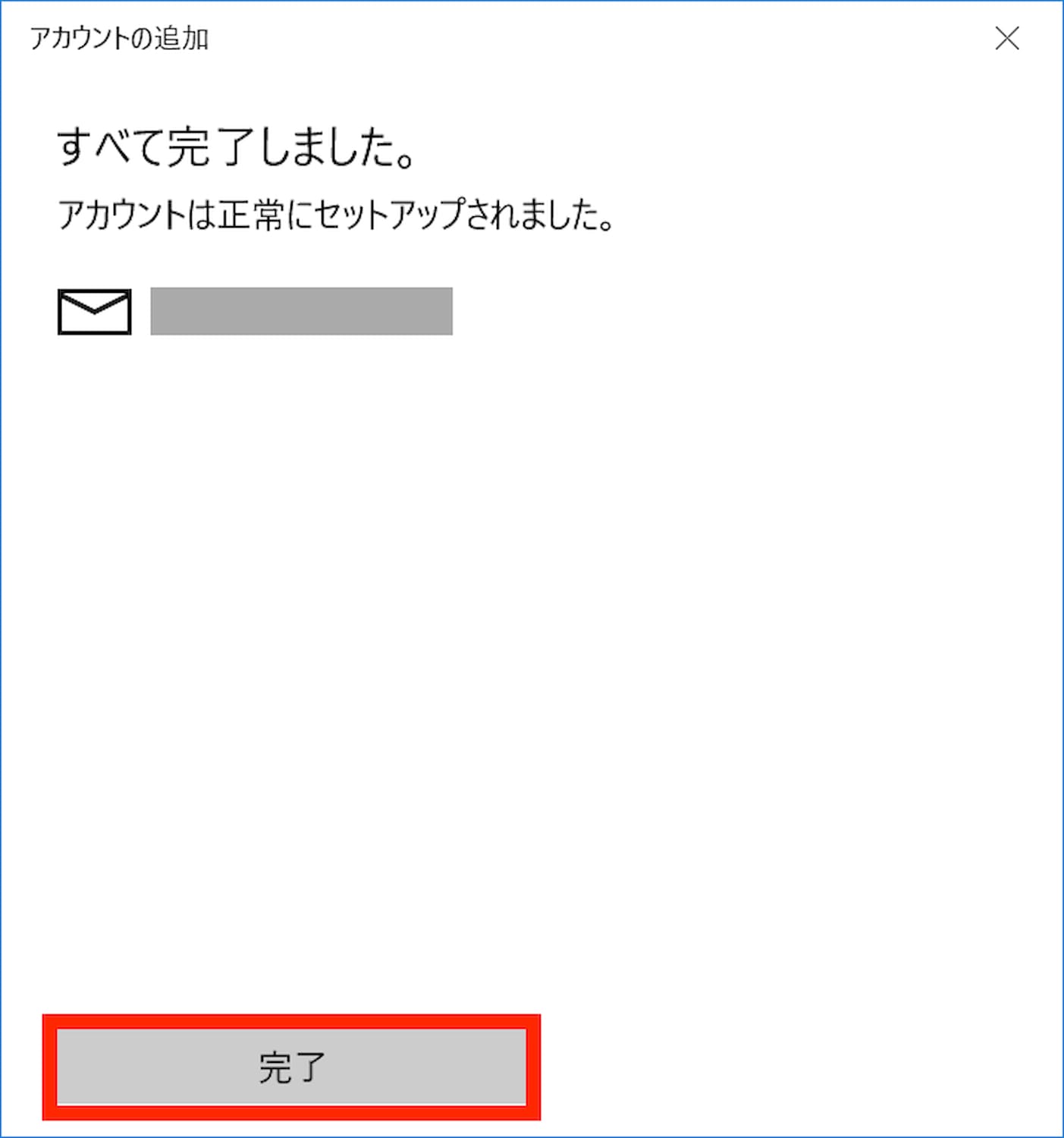
iPhoneメールでの設定方法
- 「設定」をタップ
- 「アカウントとパスワード」をタップ
- 「アカウントを追加」をタップ
- 「その他」をタップ
- 「メールアカウントを追加」をタップ
- 以下の設定情報を入力
| 名前 | ご自由に(相手先に表示されます) |
|---|---|
| メール | 先ほど作成したもの(例:sample@sample.com) |
| パスワード | メールアドレス作成時に入力したもの |
| 説明 | ご自由に |
- 「POP」または「IMAP」をタップ
- 以下の情報を入力
| ホスト名 | サーバー会社指定のメールサーバ |
|---|---|
| ユーザ名 | メールアドレス(例:sample@sample.com) |
| パスワード | メールアドレス作成時に入力したもの |
- 「次へ」をタップ
- 「メール」をオンにして「保存」をタップ
SMTP認証の設定
- 「設定」をタップ
- 「アカウントとパスワード」をタップ
- 先ほど追加したアカウントをタップ
- 「アカウント」をタップ
- 送信メールサーバ欄の「SMTP」をタップ
- プライマリサーバ欄のサーバ名をタップ
- 送信メールサーバ欄の「認証」を「パスワード」に設定
- 「完了」をタップ
※すでに「パスワード」になっている場合はそのままでOK
メールソフト設定情報の確認方法について
エックスサーバーの場合
- エックスサーバー
 にログイン後、サーバーパネルにログイン
にログイン後、サーバーパネルにログイン - 「メールアカウント設定」を押す
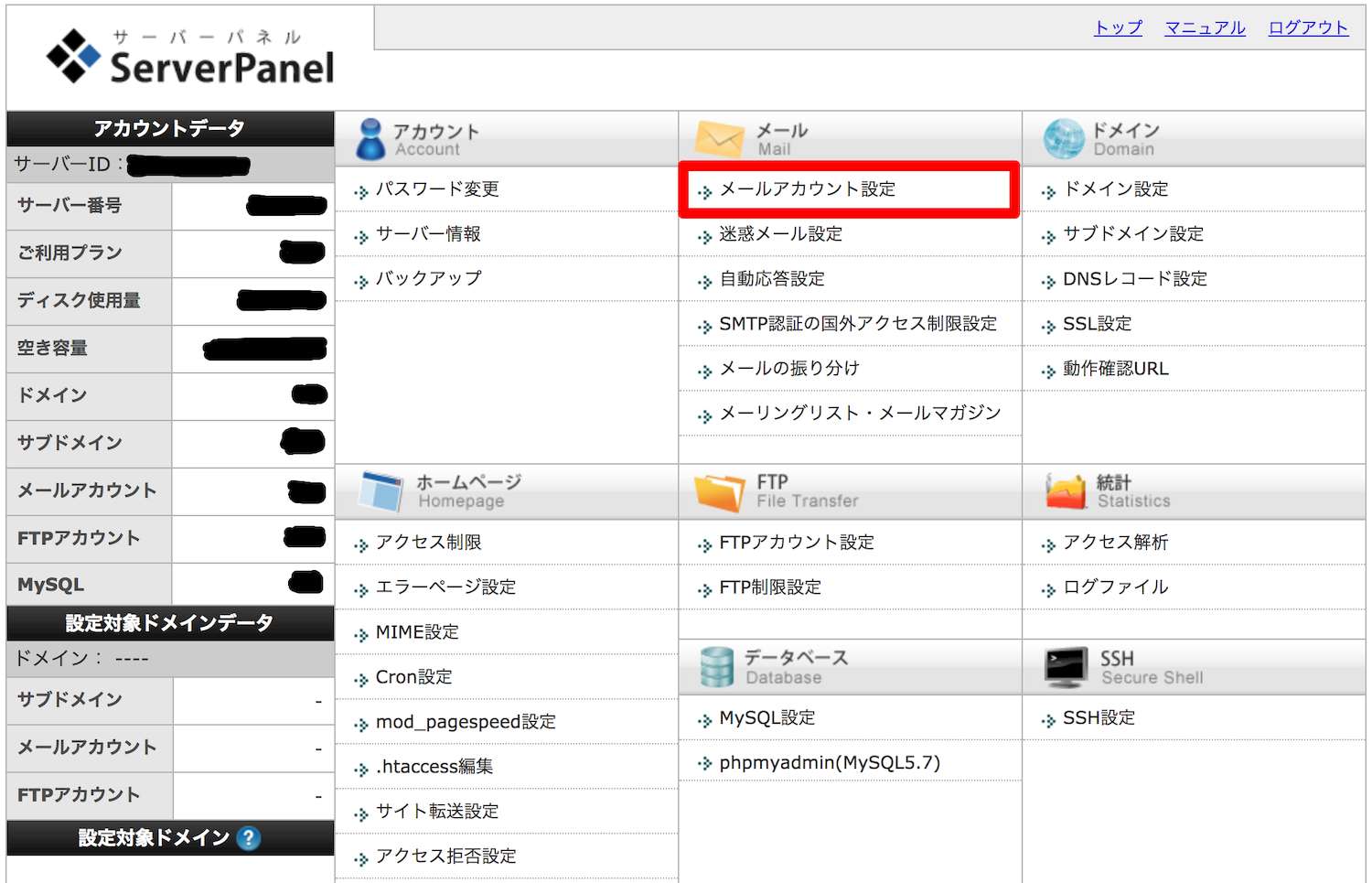
- 「メールソフト設定」を押す
- 設定情報が表示される
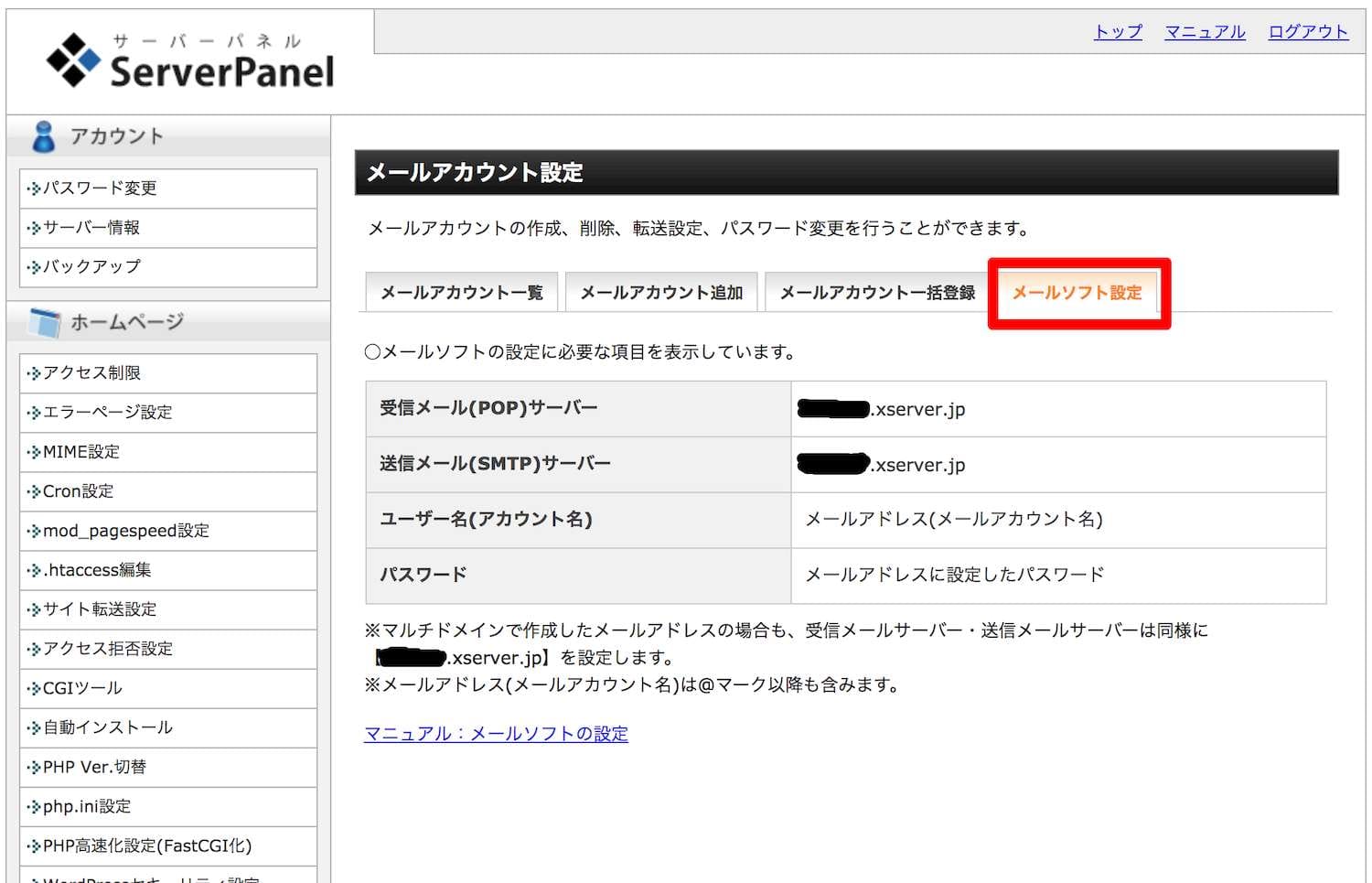
ヘテムルの場合
- ヘテムル
 のコントロールパネルにログイン
のコントロールパネルにログイン - 「ドメイン・メール設定画面へ」ボタンを押す
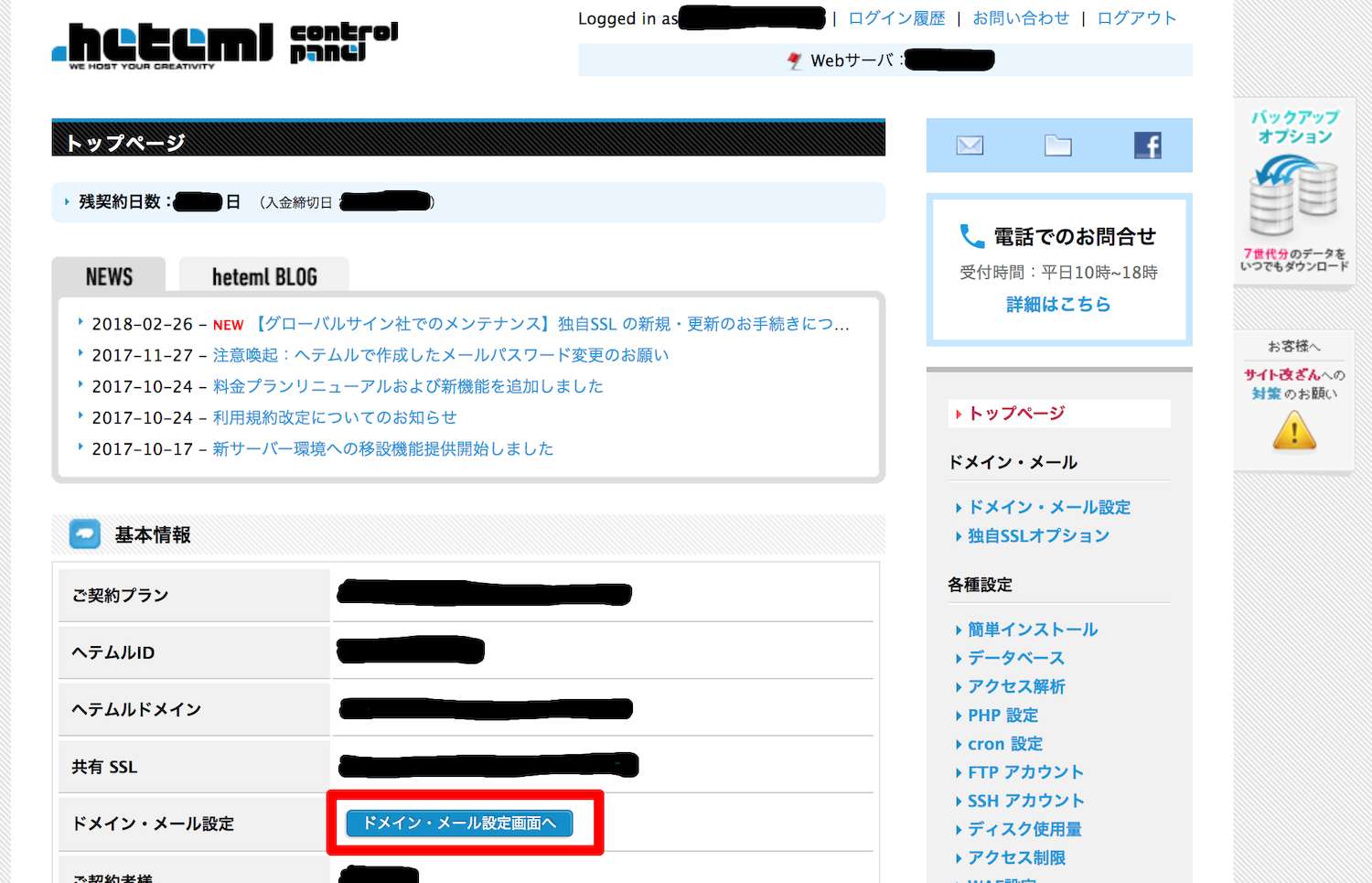
- メールアドレスを作成したいドメインの左側「+」マークを押す
- 現れたメニューから「メールアドレス設定」を押す
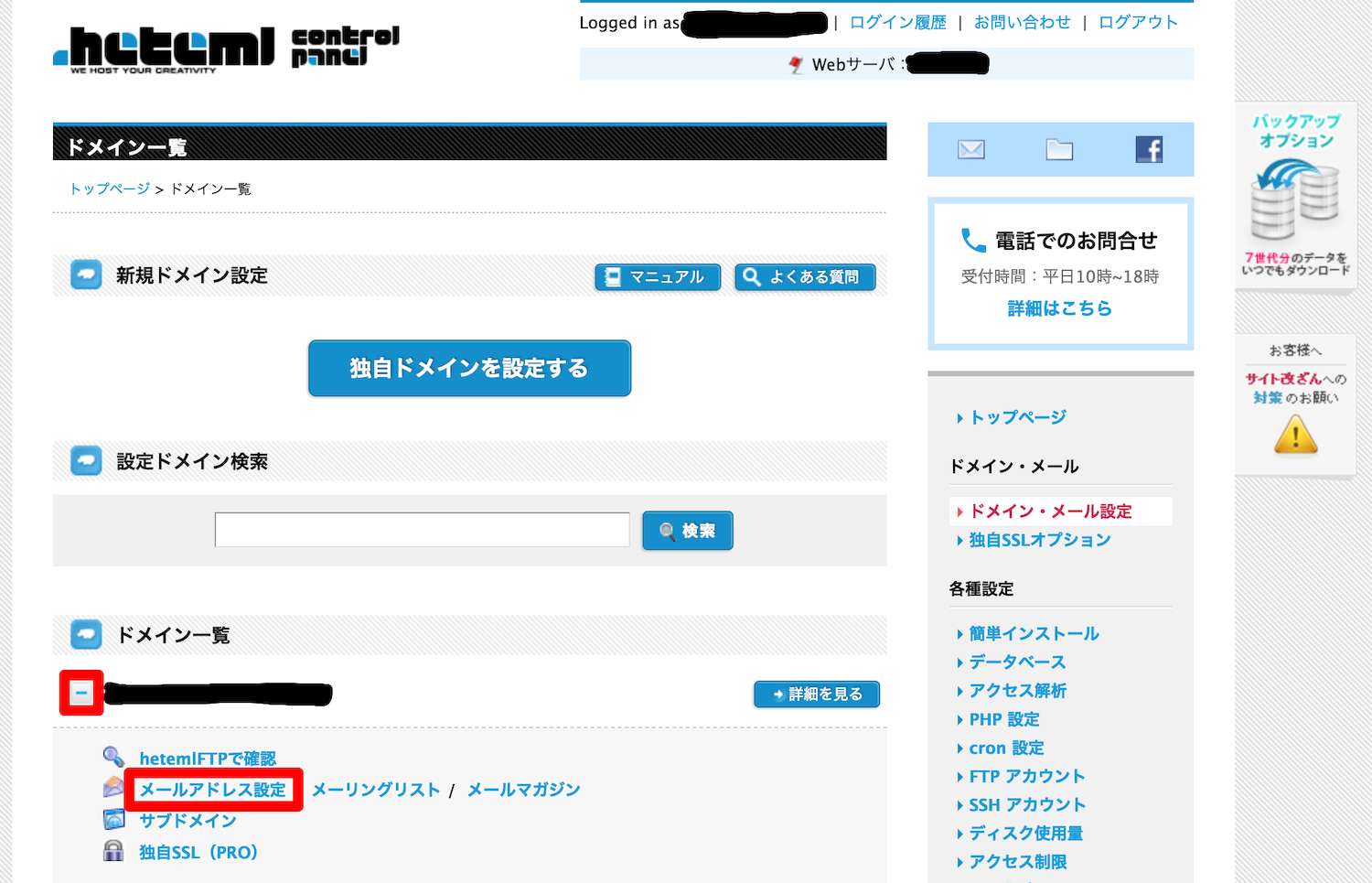
「設定変更」ボタンを押す
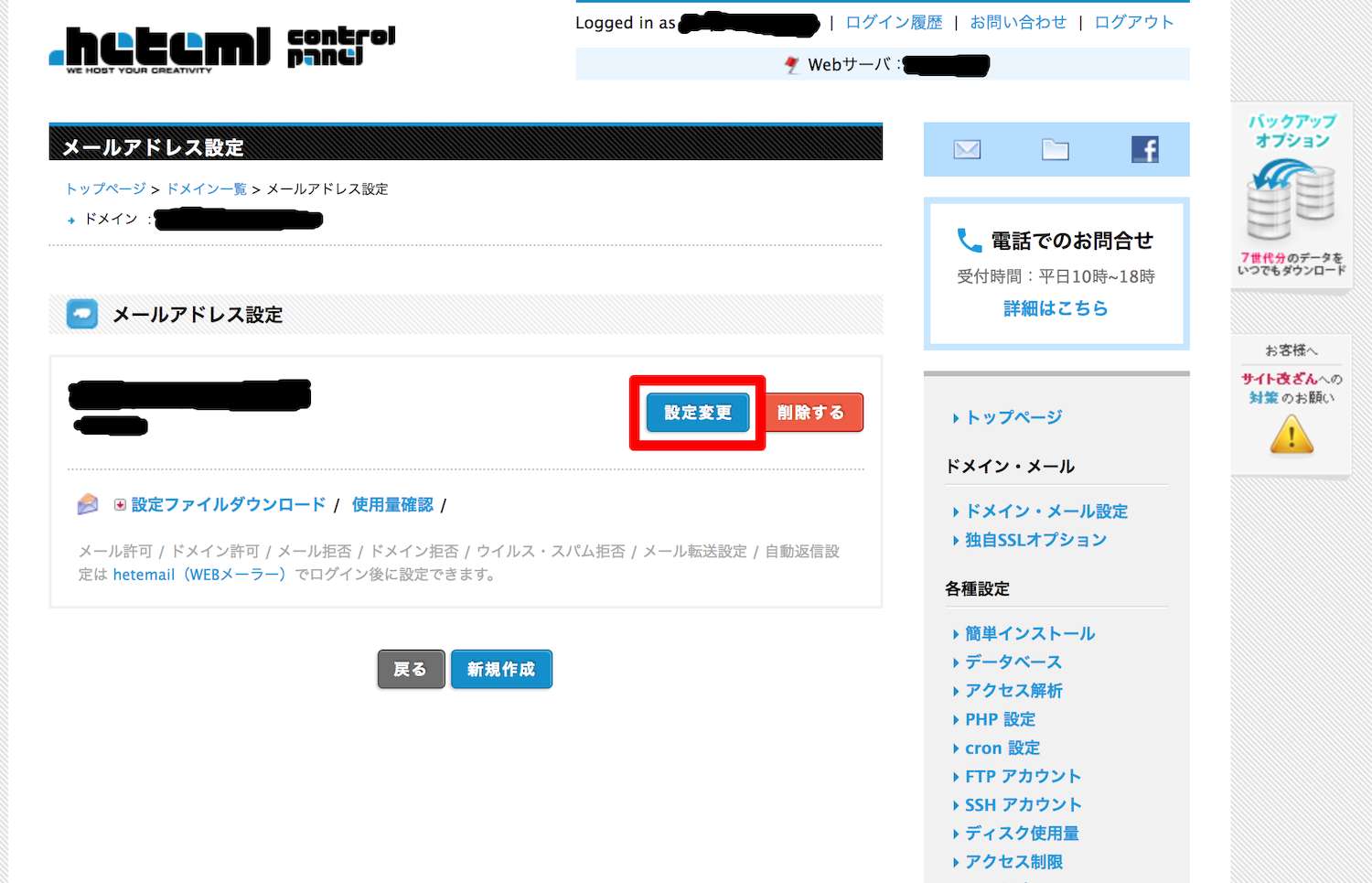
設定情報が表示される
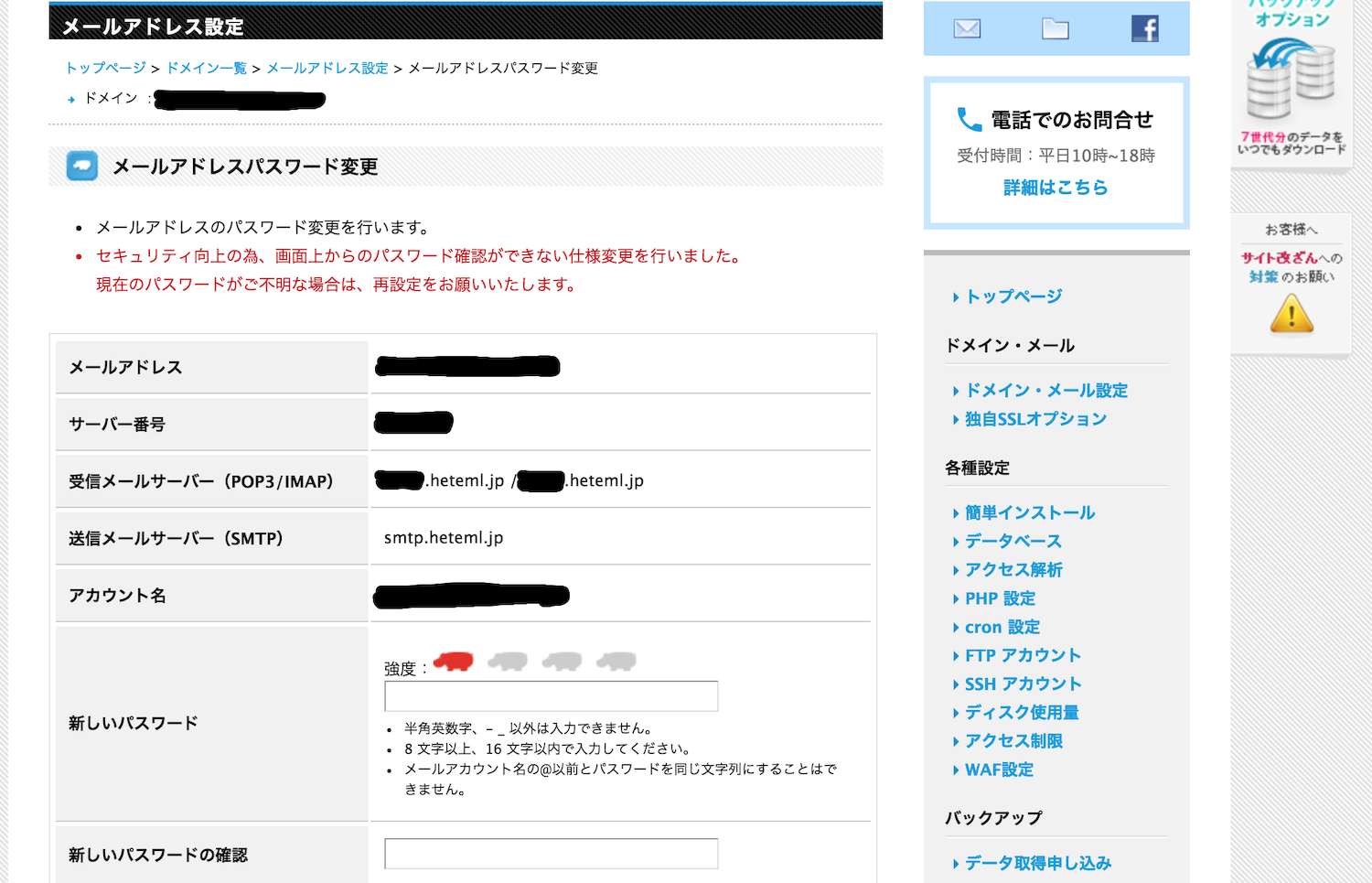
以上。
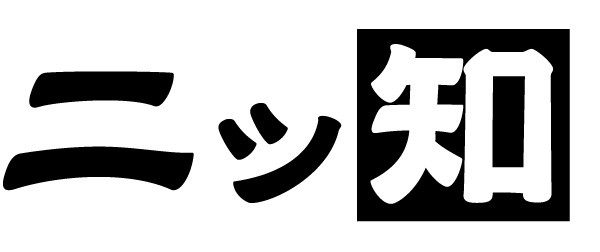


コメント欄